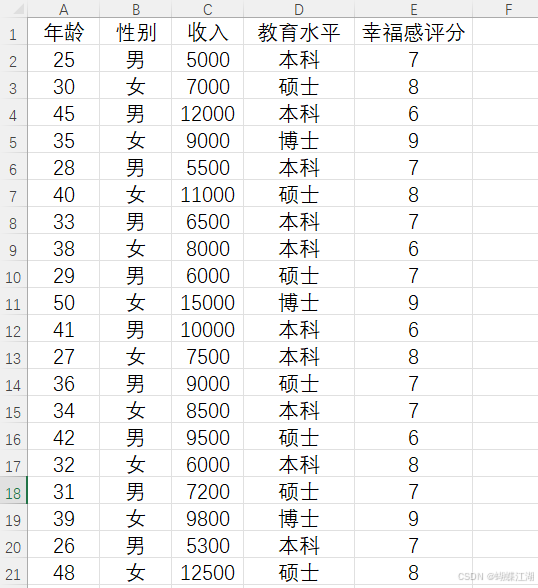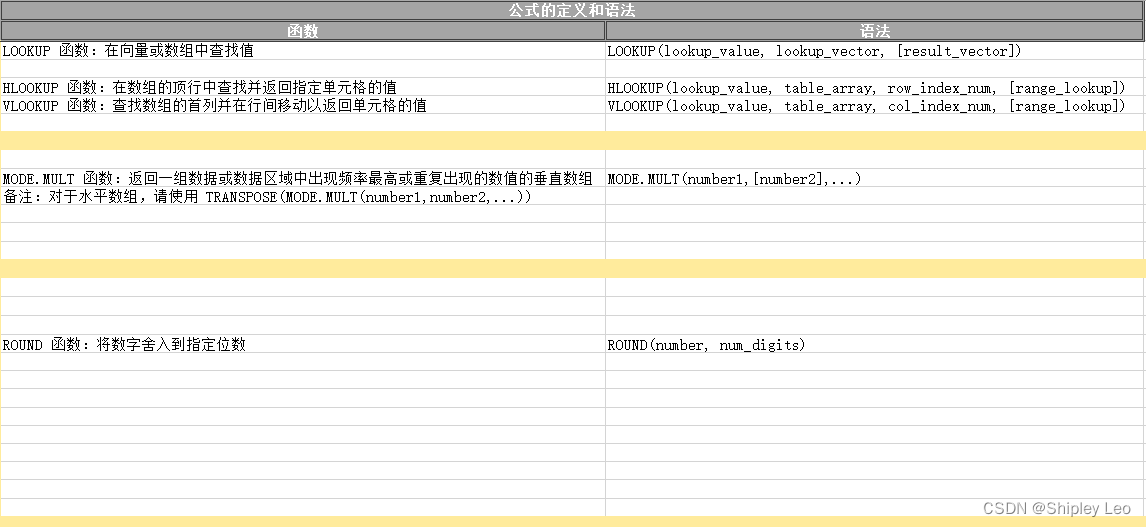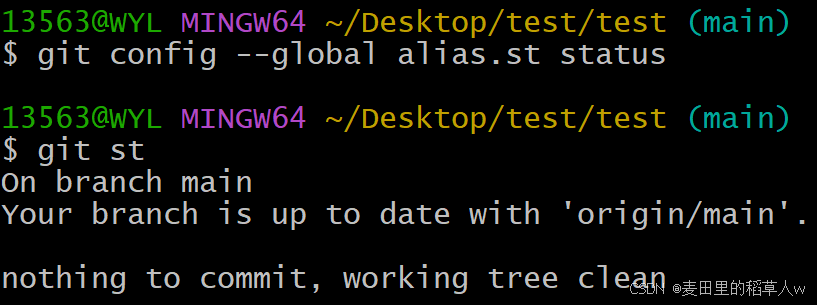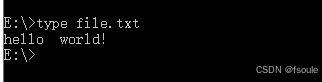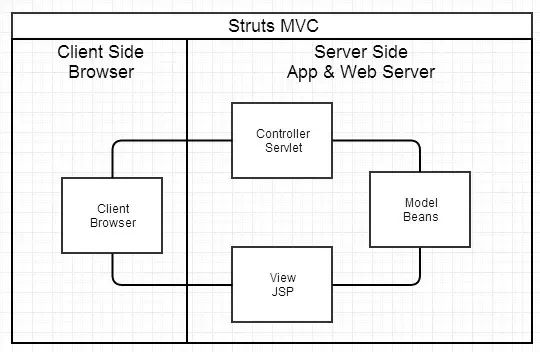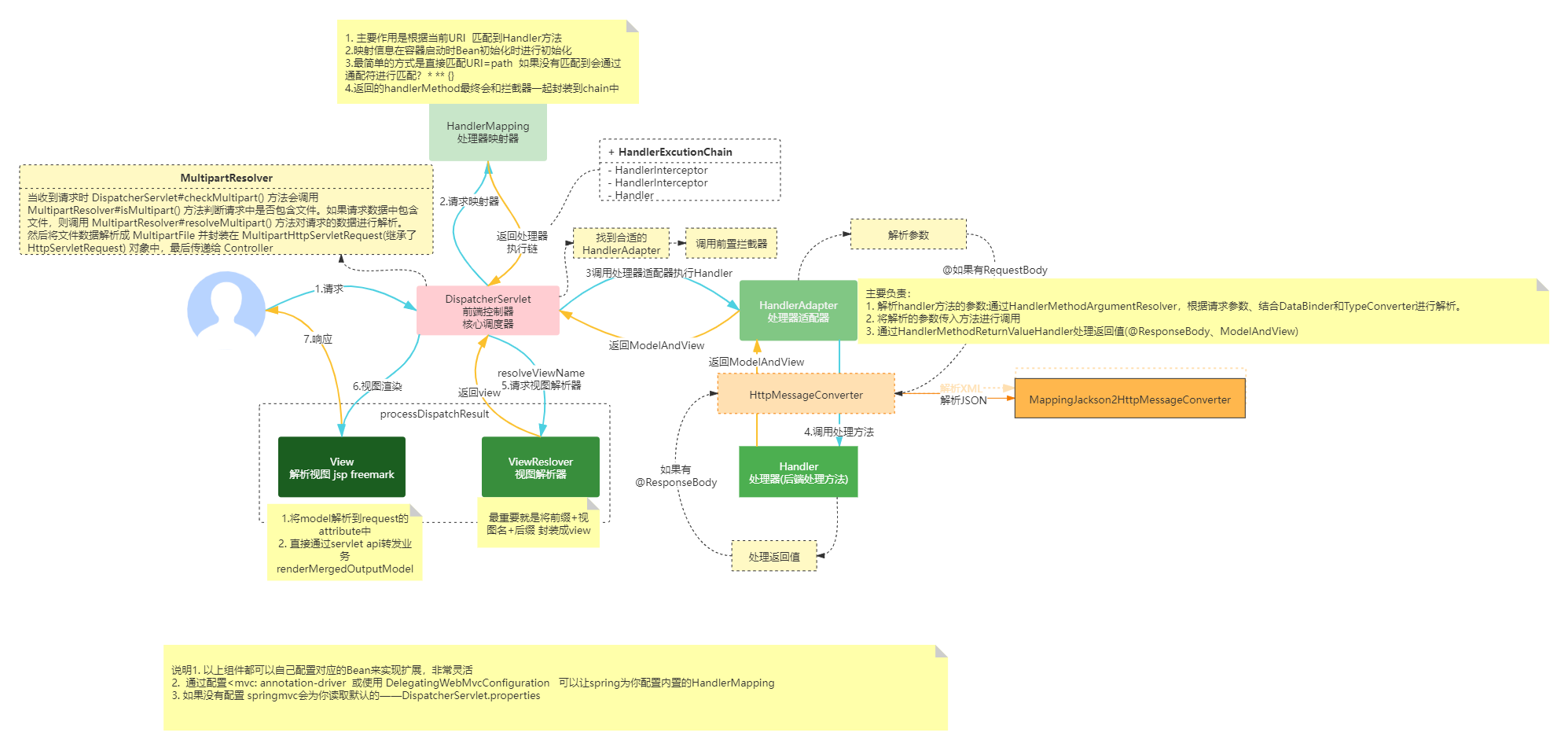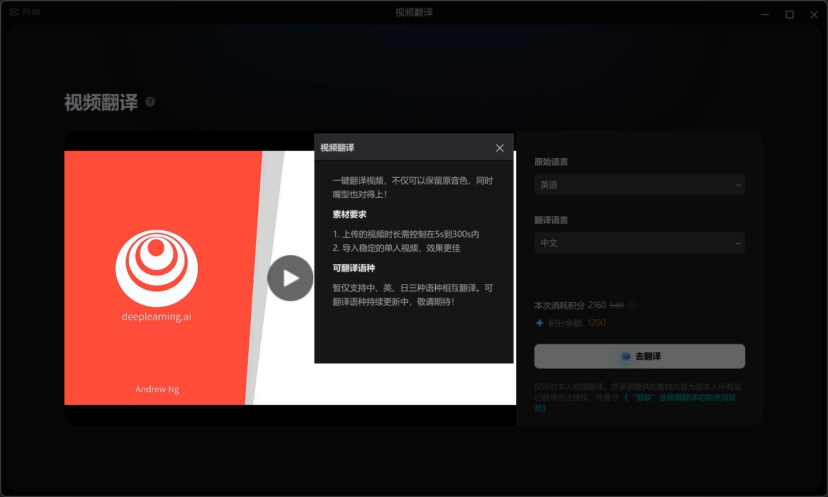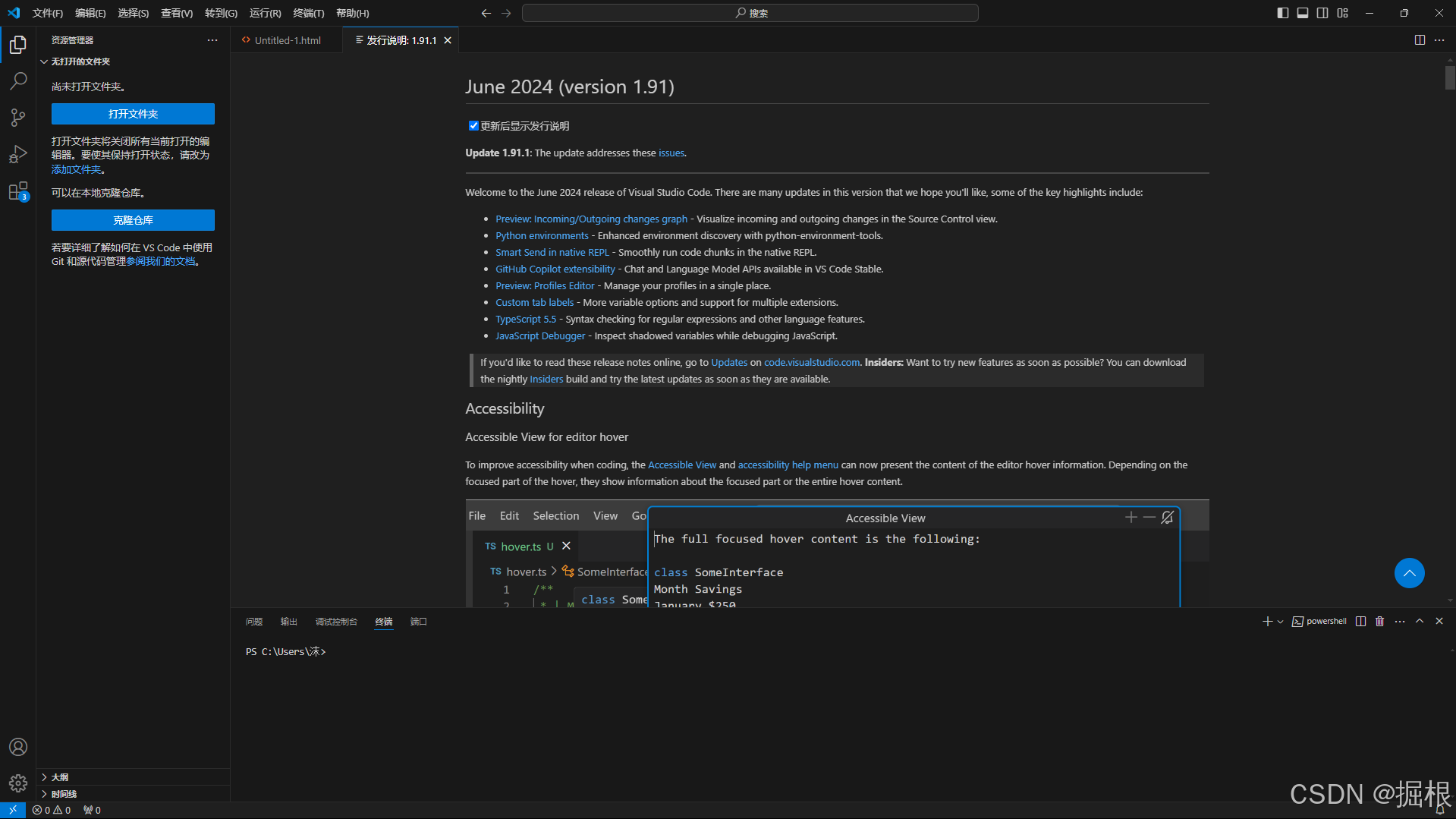第17章:使用命名范围和工作表函数
17.2 工作表函数的高级应用
Excel中的工作表函数提供了强大的数据处理和分析能力。高级应用包括数组公式、高级统计函数、逻辑函数和查找函数等。这些函数可以帮助用户高效地处理复杂数据,进行深度分析。以下将详细介绍一些高级工作表函数的应用,并通过具体案例进行说明。
17.2.1 数组公式
数组公式可以对一组数据进行计算,并返回一个或多个结果。它们在处理复杂计算时非常有用。
示例:
假设我们有一个包含销售数据的表格,想要计算每个产品的总销售额。
=SUM(B2:B10*C2:C10)
要使用数组公式,需按下 Ctrl + Shift + Enter。
17.2.2 高级统计函数
Excel提供了多种高级统计函数,如MEDIAN、MODE、STDEV.P、STDEV.S等。
示例:
计算一组销售数据的中位数和标准差。
=MEDIAN(B2:B10)
=STDEV.P(B2:B10)
17.2.3 逻辑函数
逻辑函数如IF、AND、OR、NOT等,可以用于实现复杂的条件判断。
示例:
假设我们有一个表格,想要标记出销售额大于5000的记录。
=IF(B2>5000, "High", "Low")
17.2.4 查找函数
查找函数如VLOOKUP、HLOOKUP、MATCH、INDEX等,可以用于查找和检索数据。
示例:
使用VLOOKUP在一个表格中查找产品价格。
=VLOOKUP("ProductA", A2:C10, 2, FALSE)
案例素材
案例背景:某公司提供了过去一年的销售数据,包含产品名称、单价、销售数量和销售额。我们将通过使用高级工作表函数对这些数据进行分析。
示例数据

高级应用示例
1. 使用数组公式计算总销售额:
在E2单元格输入公式:
=SUM(C2:C11*D2:D11)
按下 Ctrl + Shift + Enter 确认数组公式。

2. 使用高级统计函数:
在G2单元格输入公式计算销售数量的中位数:
=MEDIAN(C2:C11)

在G3单元格输入公式计算销售数量的标准差:
=STDEV.P(C2:C11)

3. 使用逻辑函数标记高销售额:
在E2单元格输入公式:
=IF(D2>1000, "High", "Low")

向下复制公式到E3:E11单元格。

4. 使用查找函数查找产品价格:
在H2单元格输入公式:
=VLOOKUP("产品C", A2:D11, 2, FALSE)

小结
通过上述案例素材和步骤,用户可以深入了解和应用Excel中的高级工作表函数。这些函数不仅能够处理复杂的数据计算和分析任务,还可以提高工作效率和数据处理的准确性。在商业和教育领域,掌握和灵活运用这些高级函数将大大增强数据分析能力,为决策提供有力支持。